Emusta
コンシューマーゲーム機やパーソナルコンピュータ(PC)のエミュレータ(Emulator)を紹介したり、パソコンのフリーゲームを紹介します
PLAYSTATION2エミュレータ「PLAY!」の扱い方法
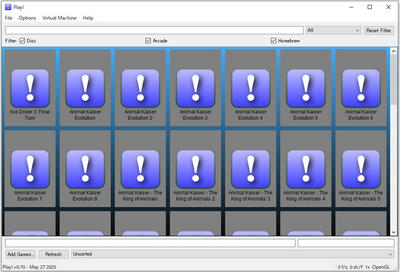
基本的な扱い方をご説明していますが、『CPSX2』よりプラグインが無い点簡単な設定となっています
① どこでもセーブ&ロード(Save&Load States)
【Virtual Machine】から
スロット(Slot)9つ用意されていますので、好きな数字に保存します
例えば、Save Slot 0 にセーブするとします
ゲームを起動しないと Save&Load States は起動しません❗❗
「Save Slot 0 - 07:08 21.08.2005」 が表示されます
Load States 同様に表示されるはずですどこでも機能が使えるのは便利ですね
② ISOまたはCDからゲームを起動する

【File】から
『Boot Disc Image... Ctrl + O 』『Boot cdrom0』
この2つの方式で、ゲームソフト(ゲームイメージ)を起動します
『Boot ELF... Ctrl + L 』
Executable and Linkable Format (ELF) は、実行ファイルおよびオブジェクトファイルのためのファイルフォーマットである。コンテナフォーマットの一種。
a.outフォーマット、COFFの後継として広く採用されている。セクション数の制限が緩く、メモリ上で連続していないファイルや、ロードされる場所と実行される場所が違う箇所を含む場合にも対応が可能な柔軟な設計となっている。
System V が採用し、GNUツールチェーンがサポートしている。今ではBSD派生OSやLinuxをはじめとするフリーなOSにおける実行ファイルフォーマットや、ゲーム機等を含む組み込み機器開発にも数多く使われている。
これについては関係ないかもしれません…
『Toggle Bootables list... Ctrl + L 』
よくわかっていない…
これについては関係ないかもしれません…
『Toggle Bootables list... Ctrl + L 』
よくわかっていない…
ゲームソフトをゲームイメージに書き換えたほうが起動が早いし、Load時間が短縮できる
③ 【Options】の設定
【Settings...】【Memory Card Manager...】【VFS Manager...】【Controller Manager...】から各設定が行える
【Settings】
▷General
〇 System Language(システム言語) Japanese に設定
〇 Cap Frame Rate to Video Refresh Rate
フレームレートをビデオのリフレッシュレートに制限する
「Cap Frame Rate to Video Refresh Rate」の翻訳は、「フレームレートをビデオのリフレッシュレートに合わせる」または「フレームレートをビデオのリフレッシュレートにキャップする」です。文脈によって「合わせる」が適切か「キャップする」が適切か判断してください。
Cap Frame Rate:
フレームレート(fps: frames per second)の値を、特定の制限値以下に設定する機能や指示を指します。ビデオの動きが滑らかになるように、高すぎるフレームレートを制限する際に使用されます。
Video Refresh Rate:
ビデオ表示デバイス(モニターやテレビなど)が1秒間に画面を何回更新できるかを示す指標で、「Hz(ヘルツ)」で表されます。高いほど滑らかな表示になります。
「フレームレートを表示デバイスのリフレッシュレートと同期させる」、または「リフレッシュレートの上限に合わせる」という技術的な意味合いを持っています
〇 Show EE CPU Usage (CPU使用率を表示する)
▷Video
◎ Resolution 解像度
スペックが許す限り高い数字を選んだほうが綺麗
最近のゲーミングPCならCPSX2なら「8x Native」でも余裕だった(Play!はどうか?)
◎ GS Handler
OpenGLとVulkanはどちらも3DグラフィックスAPIですが、主な違いは抽象化レベルとパフォーマンスです。OpenGLは高レベルのAPIで、開発が容易ですが、パフォーマンスはVulkanに劣ります
〇 OpenGLとVulkanの主な違い
抽象化レベル:
OpenGL:
高レベルのAPIで、開発者がグラフィックス処理の複雑な詳細を気にせずに済むように設計されています。例えば、描画コマンドの送信やリソース管理などを自動的に行ってくれます。
高レベルのAPIで、開発者がグラフィックス処理の複雑な詳細を気にせずに済むように設計されています。例えば、描画コマンドの送信やリソース管理などを自動的に行ってくれます。
Vulkan:
低レベルのAPIで、開発者はハードウェアをより直接的に制御できます。これにより、パフォーマンスを最大限に引き出すことが可能になりますが、開発者の負担は増えます。
低レベルのAPIで、開発者はハードウェアをより直接的に制御できます。これにより、パフォーマンスを最大限に引き出すことが可能になりますが、開発者の負担は増えます。
パフォーマンス:
OpenGL:
抽象化レベルが高いため、開発の容易さの代償として、パフォーマンスはVulkanに劣る傾向があります。
抽象化レベルが高いため、開発の容易さの代償として、パフォーマンスはVulkanに劣る傾向があります。
Vulkan:
低レベルの制御により、OpenGLよりも高いパフォーマンスを発揮できます。特に、CPUのオーバーヘッドを削減し、並列処理を効率的に行うことで、より高いフレームレートを実現できます。
低レベルの制御により、OpenGLよりも高いパフォーマンスを発揮できます。特に、CPUのオーバーヘッドを削減し、並列処理を効率的に行うことで、より高いフレームレートを実現できます。
学習曲線:
OpenGL:
比較的学びやすく、初心者でも比較的容易に3Dグラフィックスプログラミングを始めることができます。
比較的学びやすく、初心者でも比較的容易に3Dグラフィックスプログラミングを始めることができます。
Vulkan:
低レベルのAPIであるため、OpenGLよりも学習曲線が急です。ハードウェアの知識や、並列処理に関する知識が必要になります。
低レベルのAPIであるため、OpenGLよりも学習曲線が急です。ハードウェアの知識や、並列処理に関する知識が必要になります。
CPU負荷:
OpenGL:
描画コマンドの生成をシングルスレッドで処理するため、CPU負荷が高くなる傾向があります。
描画コマンドの生成をシングルスレッドで処理するため、CPU負荷が高くなる傾向があります。
Vulkan:
描画コマンドを複数スレッドで並行して生成できるため、CPU負荷を分散させ、効率的に処理できます。
描画コマンドを複数スレッドで並行して生成できるため、CPU負荷を分散させ、効率的に処理できます。
◎ Vulkan Device
パソコンに搭載されているグラフィックボード(カード)が表示されます
▷Audio
サウンドは触る必要がないと思われますので、そのまま
【Memory Card Manager】
メモリカードを管理することができ、コピー・削除ができます
【VFS Manager】
【Controller Manager】
PLAYSTATION3・PLAYSTATION4のコントローラーを接続しても、【Wireless controller for PLAYSTATION3 : 0xB52FA1F0】の認識はしても、設定できません
PC用のゲームパッドではないと認識されません
PC用ゲームパッドの設定
お持ちのゲームパッド(ゲームコントローラ)で設定を行うと、画像の様な表示にはなりませんが、【Haptic Feedback Device:】に表示されているゲームパッドのドライバが【Binding Value】に表示されますDPAD_UP [Button] の Keyboaed: Up [Binding Value] に合わせてクリックします
数字の3は数秒間パッドの↑キーを押し続けます
数字(3)が減って来るまで、押し続けましょう
画像の様にゲームパッドのドライバネームが表示されます
Haptic Feedback Device: 6B controller
DPAD_UP 6B controller: Y ?
PLAYSTATION3のコントローラーで『CPSX2』で使えてたから、『Play!』でも遊べると思って設定を行ったが、ドライバが対応していない
プレイステーション2エミュレータ『Play!』のインストール・設定方法を書きました。
結構画像の編集があって、動作確認しながらの文章作成でした......
まだまだバージョン情報を参照する必要がありますが、
動かない・起動してフリーズ・起動するが途中でフリーズ 52.26%
プレイ可能 47.74%
が今の現状で、途中でフリーズがプレイ可能になれば自ずと遊べるゲーム増えてくるでしょう。
PR
『Play!』のサイトにアクセス
Play! にアクセスして飛びましょう上に表示されている『DOWNLOADS』をクリックします
Windows・MacOS・Linux・Android・iOSが対応しています
Windowsしかインストールしていませんので、事例として説明します。
Windows 64bit 版をダウンロード
ダウンロードフォルダにある画像をクリックします
【NEXT>】をクリックします
【Install】をクリックします
インストールが完了すると【Close】をクリックします
左下のアイコン【スタート】から「最近追加されたもの」『Play!』をクリックします
『Play!』の起動画面
ゲームソフトを起動する
【File】→【Boot Disc Image...】
ゲームソフトイメージ名:Dragon Quest 8 を選択
サウンドの途切れはありますね、まだ発展途上中のエミュレータなのでいずれ修正されてゆくと思います
 |
価格:1,100円 |
DuckStation: Fast PS1 Emulator
【Windows】【Android】【Other Platforms】
各対応版
mac OS / Linux は、【Other Platforms】 にあります
【Windows】版の画像です
Download VC++ Runtime をダウンロードする必要があります
【Download VC++ RT】をクリックします
【Download Duck】をクリックして、ダウンロードしましょう
Downloadした『duckstation-windows-x64-release.Zip』は【ダウンロード】フォルダに
保存されているはずです
解凍ツール『WinRAR』を使って解凍を行います
起動するとこの様な画像が表示されます
【フォルダに解凍】をクリックします
この様に『解凍先(P)(存在しない場合は作成します)』に 表示されている
解凍先の「¥duckstation-windows-x64-release」(青い部分)をコピーします
デスクトップ側に作成したいので
C:¥Users¥yoshi¥Desktop¥duckstation-windows-x64-release
を貼り付けて、【OK】をクリックしますデスクトップに【duckstation-windows-x64-release】フォルダが作成され、
インストール(コピー)されます
① Duck Station の設定をする
【duckstation-windows-x64-release】フォルダを開き、
【duckstation-pt-x64-ReleaseLTCG】アイコンをダブルクリックします
【実行】をクリックします
「英語表記」から「日本語表記」に変更したいと思います
「Language:」を【日本語】に設定する
日本語表記に変更されました
「テーマ」背景色を変更することができます
様々な背景色に変えることができます
自分は観やすかったので、『Dark Ruby』を選択しました
次のBIOSとPLAYSTATIONゲームソフトイメージは作成&吸出しはしていないので飛ばします

BIOS/ゲームディレクトリとも【はい(Y)】をクリックします
◎ 所有しているPLAYSTATIONゲームソフトイメージを設定する
【追加】をクリックします
PLAYSTATIONゲームソフトイメージを保管しているフォルダを選択します
【PS】フォルダにゲームイメージを保管しています【はい(Y)】をクリックして検索をかけます
【次(N)】をクリックします
● パッド(コントローラー)の設定
パッドの設定(コントローラー)では、PlayStation3DualShock を使用しています
SDL-0 (PS3 Controller) を選択
何も触らず【次(N)】をクリックします
RetroAchievementsは、以下にリストされている多くのプラットフォーム向けにファンが作成した実績セットをユーザーに提供するオンライン サービスです。
RetroAchievementsの包括的なガイド、チュートリアル、開発者向けリソースにアクセスしましょう。レトロゲーム体験を向上させる方法を学びましょう...
【次(N)】をクリックします
セットアップは完了しました❗❕
BIOSの吸出し方法やPLAYSTATIONゲームソフトイメージもおいおい説明します
② Duck Station を動かす
BIOSとPLAYSTATIONゲームソフトイメージの作業をした前提でお話ししますこの状態ではゲームは起動しません…
何故なら、BIOSが無いのです
水色の線で引いたのは【bios】フォルダが設定されている
BIOSをその【bios】フォルダにコピーまたは移します
【ps3_ps1_bios】吸い出したモノのネームです
【閉じる】をクリックします
起動はしていますが、PLAYSTATIONのロゴが出ていません❗❗
ファイナルファンタジー5を選択し、起動するとこの様に出てきます
ちゃんと起動し、遊べます
次は、BIOSの吸出し方法とゲームソフトイメージの作成を
詳細に書いてゆこうと思います
uo Yabause(Yaba Sanshiro)は、中華ゲーム機やAndroidに多く採用されています
Macにも対応している数少ないSS(セガサターン)Emulatorでもあります

Yaba Sanshiro 2は、日本語対応になっていない
Yaba Sanshiro 2v1.16.6 となっていたのは知らなかった……
SEGASATURNエミュレータといえば「Yaba Sanshiro 2」だろう
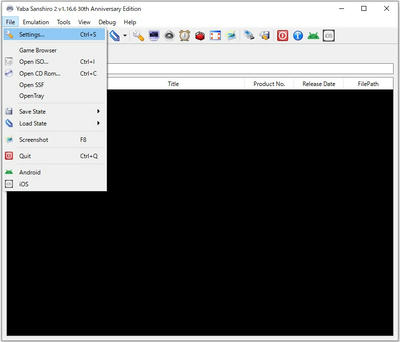
【File】⇒【Settings...】
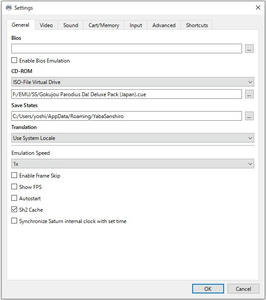
General・Video・Sound・Cart/Memory・Input・Advanced・Shortcuts の項目がある
General
Bios・CD-Rom・Save States・Trabslation・Emulation Speed があり、
Bios設定項目から、実機から吸い出したBiosを設定することができます
実機からBIOSを吸い出したことで、実機に近いエミュレーションすることができます
Bios欄は空白ままでよい(独自BIOS搭載されている)
CD-RomでのCDドライブから、直接読み込むことはできないらしい
イメージファイル(.iso / .cue / .bin / .ccd など)を読み込む方式
『ISO-File Virtual Drive』ままで変えない
Save States 機能は、どこでもセーブができる
セーブするデータの保存先
Video
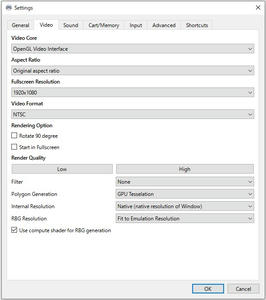
Video Core
【OpenGL】【Vulkan】【Dummy】3つがあり、【OpenGL】で設定されています
OpenGLは高レベルの抽象化を提供し、比較的学習しやすい一方で、Vulkanは低レベルの制御を可能にし、より高いパフォーマンスを実現できる可能性がありますが、高度な知識を必要とします。CPUオーバーヘッドを削減し、GPUの能力を最大限に引き出すことで、高いパフォーマンスを実現します。(高額なビデオカードでないといけない)
Fullscreen Resolution
フルスクリーン(全画面表示)における解像度とは、
ディスプレイ全体に表示される際の画質の細やかさ、つまり総ドット数を示すものです。
数値が大きいほど、よりきめ細かく、自然に近い画質になります。
Video Format
NTSC(全米テレビジョン方式委員会)は北米で使用されているビデオフォーマット規格であり、PAL(位相交互ライン)はヨーロッパ、オーストラリア、および世界の他の地域で使用されています。NTSC は 29.97 フレーム/秒で動作し、 PAL は 25 フレーム/秒で動作します。
NTSC・・・・・アメリカ合衆国、カナダを含む北米 日本や南米の一部
PAL・・・・・・ヨーロッパ、オーストラリア、アジアの大部分
日本・北米(アメリカ・カナダ)のゲームソフト・・・NTSC
欧州(イギリス・フランス・ベルギー・クロアチアなど)・オーストラリアのゲームソフト・・・PAL
ゲームソフトが動かない場合は、NTSCかPALの設定が必要
Internal Resolution 【Native】
Macにも対応している数少ないSS(セガサターン)Emulatorでもあります
Yaba Sanshiro 2は、日本語対応になっていない
Yaba Sanshiro 2v1.16.6 となっていたのは知らなかった……
SEGASATURNエミュレータといえば「Yaba Sanshiro 2」だろう
【File】⇒【Settings...】
General・Video・Sound・Cart/Memory・Input・Advanced・Shortcuts の項目がある
General
Bios・CD-Rom・Save States・Trabslation・Emulation Speed があり、
Bios設定項目から、実機から吸い出したBiosを設定することができます
実機からBIOSを吸い出したことで、実機に近いエミュレーションすることができます
Bios欄は空白ままでよい(独自BIOS搭載されている)
CD-RomでのCDドライブから、直接読み込むことはできないらしい
イメージファイル(.iso / .cue / .bin / .ccd など)を読み込む方式
『ISO-File Virtual Drive』ままで変えない
Save States 機能は、どこでもセーブができる
セーブするデータの保存先
Video
Video Core
【OpenGL】【Vulkan】【Dummy】3つがあり、【OpenGL】で設定されています
OpenGLは高レベルの抽象化を提供し、比較的学習しやすい一方で、Vulkanは低レベルの制御を可能にし、より高いパフォーマンスを実現できる可能性がありますが、高度な知識を必要とします。CPUオーバーヘッドを削減し、GPUの能力を最大限に引き出すことで、高いパフォーマンスを実現します。(高額なビデオカードでないといけない)
Fullscreen Resolution
フルスクリーン(全画面表示)における解像度とは、
ディスプレイ全体に表示される際の画質の細やかさ、つまり総ドット数を示すものです。
数値が大きいほど、よりきめ細かく、自然に近い画質になります。
Video Format
NTSC(全米テレビジョン方式委員会)は北米で使用されているビデオフォーマット規格であり、PAL(位相交互ライン)はヨーロッパ、オーストラリア、および世界の他の地域で使用されています。NTSC は 29.97 フレーム/秒で動作し、 PAL は 25 フレーム/秒で動作します。
NTSC・・・・・アメリカ合衆国、カナダを含む北米 日本や南米の一部
PAL・・・・・・ヨーロッパ、オーストラリア、アジアの大部分
日本・北米(アメリカ・カナダ)のゲームソフト・・・NTSC
欧州(イギリス・フランス・ベルギー・クロアチアなど)・オーストラリアのゲームソフト・・・PAL
ゲームソフトが動かない場合は、NTSCかPALの設定が必要
Internal Resolution 【Native】
内部解像度はゲームまたはエミュレートされたゲームが内部的にレンダリングされる解像度を指し、ネイティブ解像度はディスプレイデバイスまたはゲームコンソールの実際の解像度を指します。
ネイティブ解像度とは
ディスプレイが物理的に制御できる固定のピクセル数を指します。ネイティブ解像度と異なる解像度を使用すると、ディスプレイがピクセルを補間するため、画像がぼやけたり歪んだりすることがあります。
RBG Resolution
「RBG Resolution」は、一般的に「RGB解像度」または「RGB色空間」という意味で使われます。
これは、ディスプレイやイメージなどの色表現において、赤 (Red)、緑 (Green)、青 (Blue) の3つの色成分を組み合わせることによって、さまざまな色を表現する方式です。RGB解像度が高いほど、より多くの色を表現でき、詳細な色再現が可能になります。

Internal Resolution 4x・2x
720p (HD) と 1080p (フルHD) の違いは、画質と解像度です。
Cart/Memory
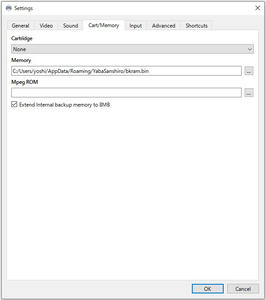
RBG Resolution
「RBG Resolution」は、一般的に「RGB解像度」または「RGB色空間」という意味で使われます。
これは、ディスプレイやイメージなどの色表現において、赤 (Red)、緑 (Green)、青 (Blue) の3つの色成分を組み合わせることによって、さまざまな色を表現する方式です。RGB解像度が高いほど、より多くの色を表現でき、詳細な色再現が可能になります。
Internal Resolution 4x・2x
4倍アップスケーリング:
これは、内部解像度がネイティブ解像度の4倍でレンダリングされることを意味します。 これにより画像サイズが大幅に大きくなりますが、より多くの処理能力とVRAM(ビデオRAM)が必要になります。
2倍アップスケーリング:
これは、内部解像度がネイティブ解像度の2倍でレンダリングされることを意味します。 これはより一般的なアップスケーリング係数であり、4倍よりも少ない処理能力とVRAMを必要とします。
720p (HD) と 1080p (フルHD) の違いは、画質と解像度です。
720p 1280 x 720 ピクセル(HD)
1080p 1920 x 1080 ピクセル(フルHD)
つまり、1080p は 720p より画素数が多く、より高精細な映像を表示できます。
Cart/Memory
カートリッジ(Cartridge)
カートリッジスロットに差し込むカートリッジを選択します。YabaSanshiroの内部メモリは8MByteに拡張されており、Backup RAMを指定する必要はありません。
16Mbit,32MBit DRAMはストリートファイターZeroなどを実行するために必要です。
‘Pro Action Replay’,’Netlink’はまだ対応していません。
16Mbit,32MBit DRAMはストリートファイターZeroなどを実行するために必要です。
‘Pro Action Replay’,’Netlink’はまだ対応していません。
内部バックアップメモリを8MBに拡張
(Extend Internal backup memory to 8MB)
(Extend Internal backup memory to 8MB)
セガサターンの内部保存メモリは32KByteですが、 YabaSanshiroでは8MByteに拡張しています。 チェックをオフにしてしまうとデータが失われてしまいますので、チェックオンのままにしてあります。
Memory
C:/Users/●●●●/AppData/Roaming/YabaSanshiro/bkram.bin
バックアップメモリの保存場所です
Shotcuts

ショートカットキーを覚えておくと良いかもしれません
設定は別に要らないかも…
コントローラー設定

【Qt Keyboard Input Interface】に設定
キーボードを使って【Pad】を指定して、キー設定を行います
またコントローラーから設定できます
【SDL Joystick Interface】に設定して、【Pad】に指定して入力設定します
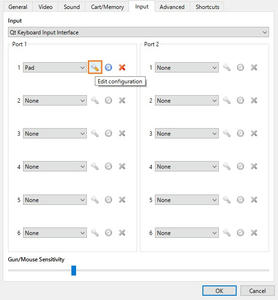
□で囲ったアイコンをクリックする
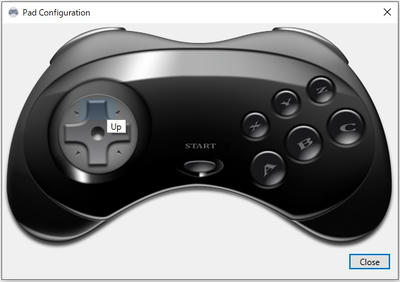
方向キー ↑UP をクリックして、↑キーを押す

全て設定すると✓チェックが入ります
ゲームを起動する
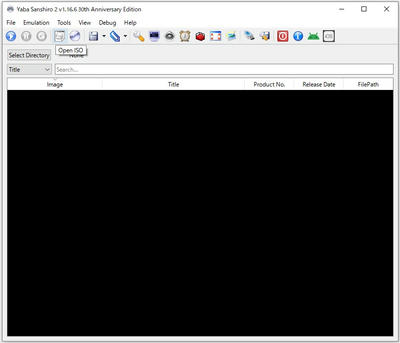
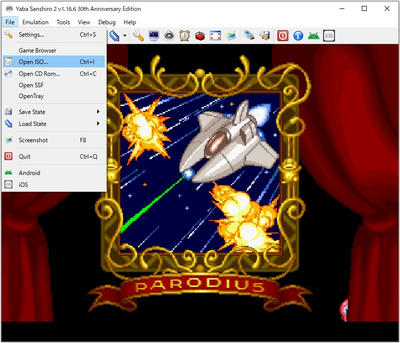
【File】⇒【Open ISO...】

ゲームソフトのイメージを読み込みます
ゲームソフトのイメージ(.iso .bin など)を作成する方法については今後書いてゆきます

極上パロディウスが起動!!
どこでもセーブ&ロード

【File】⇒【Save State】⇒【0... Ctrl +0】 0~9スロットがあります
好きな場所でセーブしてください
【File】⇒【Load State】⇒【0... Ctrl +0】 セーブした0~9スロットから
ロードします
Yaba Sanshiro 2 の設定とゲーム起動まで書きました
長くなりましたが……
androidや中華ゲーム機などにも採用されていますので、設定方法は少ないと思います
楽しんでくだされ、ではまた
Memory
C:/Users/●●●●/AppData/Roaming/YabaSanshiro/bkram.bin
バックアップメモリの保存場所です
Shotcuts
ショートカットキーを覚えておくと良いかもしれません
設定は別に要らないかも…
Memory / Save States
例えばmicroSDカード・USBメモリなどを使って、パソコンとAndroidから設定を行うことで
データ共有できます(フォルダを指定すれば、パソコンからセーブデータをAndroidからセーブデータを読み込むことができます)
データ共有できます(フォルダを指定すれば、パソコンからセーブデータをAndroidからセーブデータを読み込むことができます)
コントローラー設定
【Qt Keyboard Input Interface】に設定
キーボードを使って【Pad】を指定して、キー設定を行います
またコントローラーから設定できます
【SDL Joystick Interface】に設定して、【Pad】に指定して入力設定します
□で囲ったアイコンをクリックする
方向キー ↑UP をクリックして、↑キーを押す
全て設定すると✓チェックが入ります
ゲームを起動する
【File】⇒【Open ISO...】
ゲームソフトのイメージを読み込みます
ゲームソフトのイメージ(.iso .bin など)を作成する方法については今後書いてゆきます
極上パロディウスが起動!!
どこでもセーブ&ロード
【File】⇒【Save State】⇒【0... Ctrl +0】 0~9スロットがあります
好きな場所でセーブしてください
【File】⇒【Load State】⇒【0... Ctrl +0】 セーブした0~9スロットから
ロードします
Yaba Sanshiro 2 の設定とゲーム起動まで書きました
長くなりましたが……
androidや中華ゲーム機などにも採用されていますので、設定方法は少ないと思います
楽しんでくだされ、ではまた
uoYabause はSEGASATURNエミュレータのなかでは1番採用されています
(中華ゲーム機やAndroidのなかで)
本家本物のYabauseのサイトがおかしい……
サイトのロードする時にフリーズに近い状態やダウンロードもできない状態…
本家を部概してuoYabauseを紹介する
SEGASATURNエミュレータはすべて独自のBIOSを作って搭載している
正直BIOSを吸い出す装置造るよりかは、独自BIOSを作ったほうが早かったのだろう
SEGASATURNゲームソフトだけ用意すれば遊べるわけです
〇 対応しているOS
- Android
- Windows
- iOS
- Linux
- Nintendo Switch
赤丸で囲った【DOWNLOAD】をクリックします
各機種に対応していますが、『Windows』を例にあげて説明します
Windows版にはInstaller版とZip版があり、解凍ソフトをインストールしていればZip版で解凍できますし、Installer版でもアプリケーションによるインストールができます
黄色で囲った Install版 をダウンロードしましょう
uoYabause(Yaba sanshiro)をインストール
インターネットに接続されていないと表示されるので、必ずつながっていること!!
【Next】をクリック
✓を入れて【Next】をクリック
ウィルスソフトが『ウイルス感染の注意!!』表示されるので、【はい】(無視する)を選択すると、インストールが開始されます
【Finish】をクリック
インストールは終わりです
uoYabause(Yaba sanshiro)を動かす
左下のアイコン【スタート】をクリックし、
「最近追加されたもの」欄に『Yaba sanshiro』アイコンをクリックします
この様に表示されたら、
Microsoft DirectX® エンドユーザー ランタイムライブラリがありません❗❗
DirectX エンド ユーザー ランタイムライブラリをインストールしましょう
【次へ】をクリック
【完了】をクリック
Yaba Sanshiro を動かすゾ
Yaba Sanshiro 起動するとアップデートするかどうかを聞かれます
そこはご自身でおやりください
SS(SegaSaturn)極上パロディウスが動きました
次はコントローラーや各種設定ですかなぁ
そのうち、PlayStationやSegaSaturn、CDRom²(シーディーロムロム)のディスクイメージ作成も別に書こうと思います、CDの劣化が起こる時期となっているのでバックアップとしてね
今日はここまで、では
プロフィール
HN:
義幸
性別:
非公開
カテゴリー
最新記事
(08/21)
(08/20)
(07/20)
(07/14)
(06/29)
P R
フリーエリア
| HOME |

